Olá pessoal, tudo bem com vocês?
Hoje vamos explorar como criar um plugin no WordPress que permitirá a inclusão de complementos em nosso blog de forma simples e eficaz.
O objetivo é termos disponível e plugável em nosso site WordPress um plugin que, ao ser ativado, possibilitará que, ao informarmos [meu_plugin], o código desejado seja completamente incluído na página.
Vamos lá?
Tópicos:
- Introdução
- Google AI Studio
- TailwindCSS
- Prompt
- Ativando o plugin
- Resultado
Introdução
O objetivo deste projeto é criar um plugin para WordPress que permita a inclusão de funcionalidades adicionais em nosso site.
Ao ativar o plugin, poderemos usar o shortcode [meu_plugin] para inserir o conteúdo desejado em nossas páginas.
Isso facilita a personalização e a expansão das funcionalidades do nosso blog.
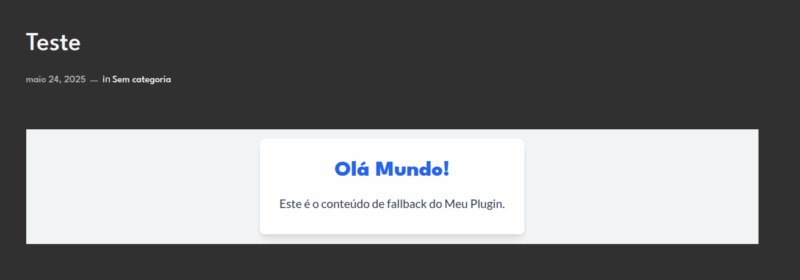
Google AI Studio
Para nos auxiliar na criação do plugin, utilizaremos o Google AI Studio. Este recurso nos permitirá gerar o código necessário através de um prompt específico.
Ele nos fornecerá instruções detalhadas de como fazer para criar o que desejamos. Além de permitir que mudanças sejam aplicadas conforme necessário.
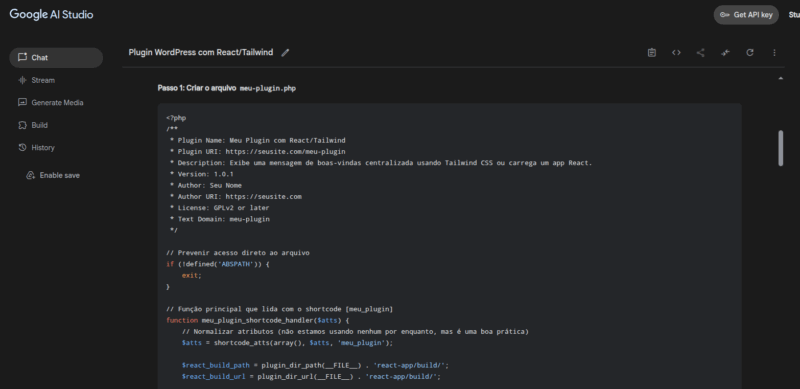
TailwindCSS
O TailwindCSS é um framework CSS que simplifica a criação de interfaces de usuário ao fornecer classes utilitárias pré-definidas.
Ele nos permite estilizar componentes de forma rápida e eficiente, reduzindo a necessidade de escrever CSS personalizado.
Isso resulta em um código mais limpo e fácil de manter. Tornando simples o código que será gerado pela IA
Link: https://tailwindcss.com/
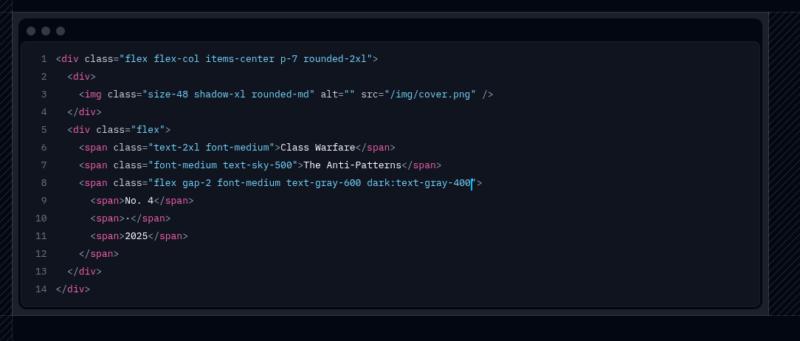
Prompt
O prompt que utilizaremos reforça o que queremos (Plugin WordPress) de que maneira (Usando tailwindcss).
Este prompt orientará o Google AI Studio a gerar o código necessário para o nosso plugin.
crie um plugin wordpress no qual ao ser ativado eu posso adicionar nos posts usando [meu_plugin]
carregue uma pagina html com tailwind css dando uma mensagem de boas vindas centralizada na tela, um hello world.
Ativando o Plugin
Para incluir e ativar o plugin no WordPress, siga os passos abaixo:
- Acesse o painel de administração do WordPress.
- Vá até a seção “Plugins” e clique em “Adicionar Novo”.
- Faça o upload do arquivo do plugin gerado pelo Google AI Studio.
- Após o upload, clique em “Ativar” para começar a usar o plugin.

Resultado
Após criar uma postagem e adicionar o shortcode [meu_plugin], ao publicar, veremos uma mensagem centralizada na tela, conforme especificado.
Esta mensagem de boas-vindas é exibida utilizando o TailwindCSS, garantindo uma apresentação visual agradável e profissional.

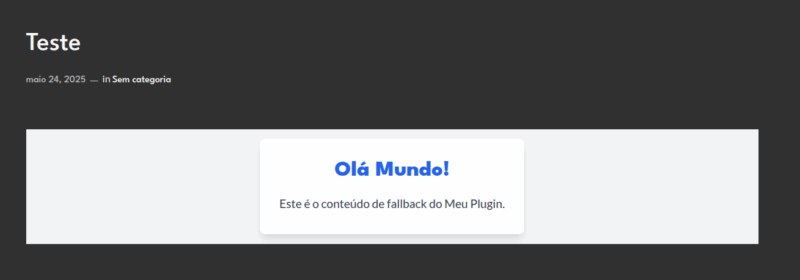
Espero que este guia tenha sido útil para você. Até a próxima!